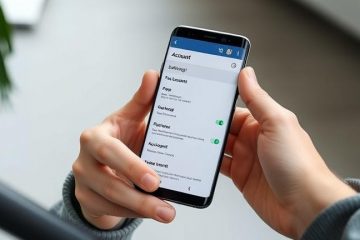Vanlige årsaker til brukerkonto-lockout i Windows 10 og viktigheten av hurtig opplåsing
Brukerkontoer i Windows 10 kan bli låst av en rekke sikkerhetsmessige årsaker, først og fremst for å forhindre uautorisert tilgang og beskytte sensitive data. Å erkjenne hvorfor en konto kan være låst og svare raskt er avgjørende ikke bare for sikkerhet, men også for å opprettholde arbeidsflytkontinuitet. Denne delen undersøker vanlige årsaker til kontoslockouts og understreker nødvendigheten av rask opplåsing.
Vanlige årsaker til kontoopplåsing
Flere feil passordforsøk: Antatte ganger angir et feil passord aktiverer system eller administratordefinerte lockout-retningslinjer. Når en fast terskel for mislykkede forsøk er oppnådd, er kontoen midlertidig låst for å hindre angrep på brute-force ( microsoft support ). Utløpte passord: Windows 10 kan håndheve utløpsprinsipper for passord. Hvis et passord ikke tilbakestilles etter utløp, blir kontoen utilgjengelig til den er oppdatert, og ofte ber om et varsel eller lockout. Konto-lockout-policyer: Systemadministratorer konfigurerer retningslinjer som låser kontoer etter et forhåndsdefinert antall mislykkede påloggingsforsøk, og fungerer som et beskyttende sikkerhetstiltak ( microsoft support Microsoft Support ). Koordinere med IT-støtte for å gjennomgå og justere lockout-retningslinjer, balansere sikkerhet og enkel tilgang.
Å forstå årsakene bak kontoopplåsninger og handle raskt for å låse opp kontoer er avgjørende for å opprettholde sikkerhetsintegritet og sikre sømløs brukeropplevelse. Regelmessig gjennomgang av retningslinjer og rettidige svar bidrar til effektiv kontoadministrasjon.
Guide: Hvordan låse brukerkontoer via LOPP i Windows 10
Spør, følg disse trinn-for-trinn-instruksjonene:
Trinn 1: Åpne ledetekst som administrator
Klikk på Start-menyen. Skriv inn”CMD”eller”Command Prompt”i søkefeltet. Høyreklikk på”Command Prompt”-appen og velg”Kjør som administrator”.
Trinn 2: Kontroller kontastatus
Net Bruker [Brukernavn]
erstatt [brukernavn] med det faktiske brukernavnet. Utgangen vil indikere om kontoen er aktiv eller låst. Hvis du er låst, vil du se “Konto Aktiv: Nei
Trinn 3: Lås opp brukerkontoen
Net Bruker [Brukernavn]/Aktiv: Ja
Igjen, erstatt [Brukernavn] deretter. Denne kommandoen reaktiverer (låset opp”MISSPLAYS.
Trinn 4: Kontroller at kontoen er en låsing
Net. “Ja“.
Ytterligere tips:
For å låse opp flere kontoer, gjenta kommandoene for hver bruker. href=”https://learn.microsoft.com/en-us/windows-server/administation/windows-mands/net-user”target=”_ blank”> microsoft dokumentasjon vanlige problemer og løsninger under kontoer som undeLocks som en ROUST som du kan gjøre en konto som du vil gjøre det. Låsing på grunn av flere mislykkede påloggingsforsøk, eller kontonstrekk som oppstår som følge av mistenkelig aktivitet. Identitet hvis gjenoppretting er utdatert. alternativer regelmessig for å strømlinjeforme kontoer på kontoen. Passordkrav og regelmessige oppdateringer Verktøy: Bruk de lokale brukerne og gruppene snap-in eller PowerShell-skript for å automatisere brukerkontooppgaver. Forsøk. Target=”_ Blank”> Microsofts offisielle sikkerhetsdokumentasjon .
Kilder
Microsoft Support-Windows Support Articles